
Wie komprimiere ich ein Video auf dem iPhone? Gelöst auf 7 effektive Arten

Haben Sie übermäßig große Videodateien, die Sie auf Ihrem iPhone komprimieren möchten? Leider gibt es neben den Dateigrößenbeschränkungen, mit denen Sie beim Hochladen großer Videos auf E-Mails und Social-Media-Plattformen konfrontiert sind, keine integrierte iOS-Funktion, um ein Video direkt auf dem iPhone zu komprimieren. Noch schlimmer ist, dass viele iOS-Apps versprechen, Dateien auf iPhone-Geräten zu komprimieren, aber in der Ausgabequalität in der Regel eingeschränkt sind.
Glücklicherweise gibt es alternative Lösungen, um Videos auf Ihrem iPhone schnell, effizient und frei zu komprimieren. In diesem Artikel erfahren Sie, wie Sie Videos auf dem iPhone komprimieren können, ohne an Qualität zu verlieren. Lassen Sie uns gemeinsam auf Entdeckungsreise gehen.
Anwendungen von Drittanbietern, die im App Store von Apple verfügbar sind, bieten Portabilität für iPhone-Benutzer, die ihre Dateien komprimieren möchten. Beispiele für Anwendungen von Drittanbietern zum Komprimieren eines Videos auf einem iPhone sind Video Compress, Media Converter und Compress Videos &; Resize Video. Lassen Sie uns in diesem Teil lernen, wie Sie ein iPhone-Video damit komprimieren.
Spezielle Software von Drittanbietern wie Video Converter Ultimate kann Videos auf dem iPhone komprimieren und dabei die Videoqualität beibehalten. Video Converter Ultimate, eine All-in-One-iPhone-Videokomprimierungslösung, kann Ihnen helfen, Videos und Audiodateien in über 1.000 Formaten zu komprimieren .
Video Converter Ultimate eignet sich auch zum Bearbeiten und Konvertieren von Videos auf dem iPhone über Ihren PC. Es ist kostenlos auf Windows- und Mac-Geräten verfügbar. Außerdem ist Video Converter Ultimate die Anwendung einer verbesserten KI, um die Videoqualität auch nach der Komprimierung beizubehalten und zu verbessern. Seien Sie versichert, mit Video Converter Ultimate können Sie ein Video auf dem iPhone komprimieren, ohne Kompromisse bei der Dateiqualität einzugehen.
Hauptmerkmale:
Wie komprimiere ich dann iPhone-Videodateien mit Video Converter Ultimate? Befolgen Sie diese Schritte, um die Videogröße auf Ihrem iPhone mit diesem Kompressor zu reduzieren:
01Übertragen Sie die Videos von Ihrem iPhone auf Ihren Computer. Laden Sie dann Video Converter Ultimate herunter, installieren Sie es und führen Sie es auf Ihrem Computer aus.
02Suchen Sie das Videokomprimierungswerkzeug in der Toolbox. Importieren Sie ein Video, das komprimiert werden muss. Sobald die Dateien hinzugefügt wurden, haben Sie die Flexibilität, die Größe, den Namen, das Format, die Auflösung und die Bitrate der resultierenden Datei zu ändern.

03Legen Sie als Nächstes den Zielpfad fest, in dem Ihre komprimierte Datei gespeichert werden soll, und fahren Sie fort, indem Sie auf die Schaltfläche Komprimieren klicken. Sobald die Komprimierung abgeschlossen ist, greifen Sie auf die neu komprimierte Datei zu und laden Sie sie für die mobile Nutzung auf Ihr iPhone hoch.

Weiterführende Literatur:
Wie komprimiere ich eine Datei, um Speicherplatz zu sparen, ohne an Qualität zu verlieren? [Heiß]
Wie komprimiere ich Fotos auf dem iPhone? 4 Möglichkeiten, die Fotogröße zu reduzieren
Im Gegensatz zu Video Converter Ultimate kann Video Compress etwas restriktiv sein, was Sie hochladen und komprimieren können, bevor Sie ein Upgrade auf Premium durchführen müssen. Dennoch ist es eine effektive Lösung, um die Größe von iPhone-Videodateien zu reduzieren, ohne an Qualität zu verlieren.
Hier erfahren Sie, wie Sie die Größe von iPhone-Videodateien mit Video Compress reduzieren können:
Schritt 1. Laden Sie Video Compress aus dem App Store herunter.
Schritt 2. Führen Sie die App aus und tippen Sie auf die Schaltfläche + , um die Videos hinzuzufügen, die Sie komprimieren möchten. Wählen Sie die Videos aus Ihrem lokalen Speicher aus und klicken Sie dann oben rechts auf Fertig , um sie hochzuladen.
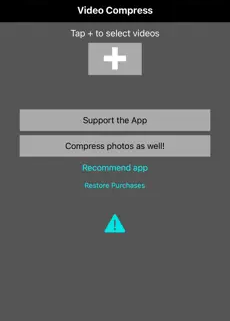
Schritt 3. Klicken Sie auf dem nächsten Bildschirm auf Voreinstellung auswählen , um die bevorzugte Auswahl anzupassen. Ziehen Sie den Schieberegler unten, um die bevorzugte Bitrate anzupassen. Beachten Sie, dass je höher die Bitrate, desto besser die Qualität und desto größer das Video ist.
Schritt 4. Klicken Sie entweder auf Vorschau , um die Datei vor der Komprimierung anzuzeigen, oder auf Komprimierung fortsetzen .
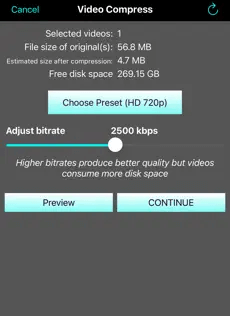
Schritt 5. Klicken Sie nach der Komprimierung entweder auf " Originale löschen" oder auf "Fertig stellen".
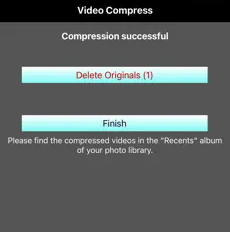
Media Converter ist eine alternative kostenlose App zum Reduzieren der iPhone-Videogröße. Es gibt jedoch eine Premium-Version mit erweiterten Funktionen. Neben der Komprimierung kann Media Converter Ihnen auch beim Konvertieren und Extrahieren von Dateien helfen. Media Converter ist ein iPhone-Videokompressor , der mit iPhones mit iOS 12.1 und höher kompatibel ist.
So komprimieren Sie ein Video auf dem iPhone mit Media Converter:
Schritt 1. Laden Sie Media Converter herunter und installieren Sie es auf Ihrem iPhone.
Schritt 2. Tippen Sie im Abschnitt " Videos " auf "Video komprimieren".
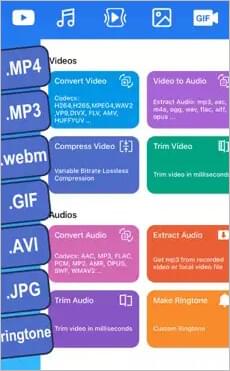
Schritt 3. Wählen Sie auf der nächsten Seite Ihre Videoquelle aus. Gewähren Sie der Anwendung Zugriff auf Ihre iPhone-Dateien. Wählen Sie das Video aus, das Sie komprimieren möchten.
Schritt 4. Wählen Sie auf der Seite für die Videokomprimierung einen Komprimierungsmodus, einen bestimmten Zeitraum und ein bestimmtes Verhältnis aus.
Schritt 5. Tippen Sie auf der Registerkarte " Videoeinstellungen " auf "Weitere Einstellungen ", um die Bildrate, den Code, das Format und die Auflösung des Ausgabevideos anzupassen. Tippen Sie auf OK , um Ihre Änderungen zu speichern.
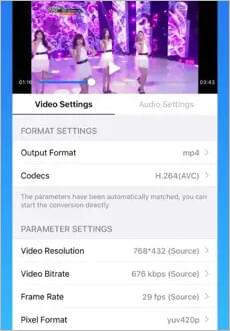
Schritt 6. Tippen Sie oben rechts auf " Weiter" und dann auf "Im Popup-Fenster starten", um mit der Komprimierung Ihrer Videos zu beginnen. Sie finden das komprimierte Video auf der Registerkarte "Meine Kreation ".
Weitere Informationen:
Anleitung zum Komprimieren von MP4-Dateien [7 Methoden eingeführt]
Wie übertrage ich große Videos vom iPhone auf den PC? Probieren Sie hier 8 Methoden aus
Compress Videos &; Resize Video ist ein alternativer iPhone-Videokompressor, der im App Store erhältlich ist. Sie können es kostenlos verwenden, um Videos für das iPhone zu komprimieren. Es gibt jedoch auch eine Premium-Version mit erweiterten Funktionen.
Mit Videos komprimieren & Videogröße ändern können Sie die Größe von iPhone-Videos stark reduzieren, ohne die Dateiqualität zu beeinträchtigen. Auf diese Weise können Sie Ihre Videos überall hochladen und teilen, ohne dass die Dateigröße begrenzt wird.
So komprimieren Sie ein Video auf dem iPhone mit diesem iPhone-Videokompressor:
Schritt 1. Laden Sie Compress Videos &; Resize Video aus dem App Store herunter und installieren Sie es.
Schritt 2. Starten Sie die App auf Ihrem Telefon und erlauben Sie ihr den Zugriff auf Ihre Dateien. Tippen Sie auf Zu komprimierende Videos auswählen , wählen Sie das jeweilige Video aus Ihren Dateien aus und tippen Sie dann auf Weiter.
Schritt 3. Geben Sie auf der nächsten Seite die Videoabmessungen und die Bildrate an, tippen Sie dann auf die Schaltfläche Komprimieren und warten Sie, bis Ihr Video komprimiert ist.
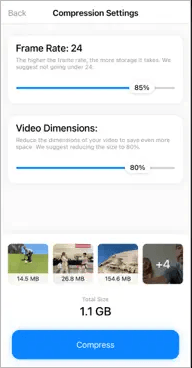
Schritt 4. Tippen Sie auf Original löschen, um die ursprüngliche Videodatei zu löschen. Andernfalls wählen Sie "X-Original beibehalten", um das Original und die komprimierte Datei beizubehalten. Um das komprimierte Video auf Ihrem iPhone zu finden, gehen Sie zu Ihrer Fotos-App und aktivieren Sie dann unter "Alben" die Option "Zuletzt verwendet".
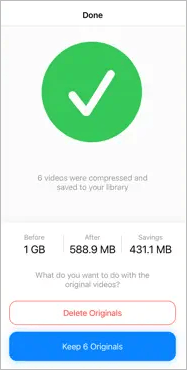
Sind Sie vorsichtig, wenn Sie Software oder Apps herunterladen, um Dateien auf Ihrem iPhone zu komprimieren? Wenn Sie keinen externen iPhone-Videokompressor herunterladen möchten, können Sie Online-Tools verwenden, um Videos zu komprimieren, ohne an Qualität für das iPhone zu verlieren.
Ein Online-iPhone-Videokompressor kann praktisch sein, vorausgesetzt, Sie haben eine stabile Verbindung und genügend Bandbreite, um die Komprimierung zu ermöglichen. Online-Videokompressoren funktionieren genauso gut wie native iPhone-Apps.
Einige Beispiele für Online-Tools, mit denen Sie die Größe Ihrer iPhone-Videodateien reduzieren können, sind Clideo, FreeConvert und so weiter.
Wie komprimiere ich ein Video auf dem iPhone kostenlos? Clideo ist eine gute Wahl. Die Benutzeroberfläche von Clideo ist sauber und benutzerfreundlich, was bedeutet, dass Sie kein technisches Fachwissen benötigen, um iPhone-Videos auf der Plattform zu komprimieren. So komprimieren Sie Dateien auf dem iPhone mit Clideo:
Schritt 1. Öffnen Sie Ihren bevorzugten Browser auf Ihrem iPhone und gehen Sie auf die Website von Clideo.
Schritt 2. Klicken Sie auf Datei auswählen , um das Video hinzuzufügen, das Sie komprimieren möchten.
Schritt 3. Clideo beginnt mit der automatischen Komprimierung. Klicken Sie auf Herunterladen , um auf das komprimierte Video auf Ihrem iPhone zuzugreifen.
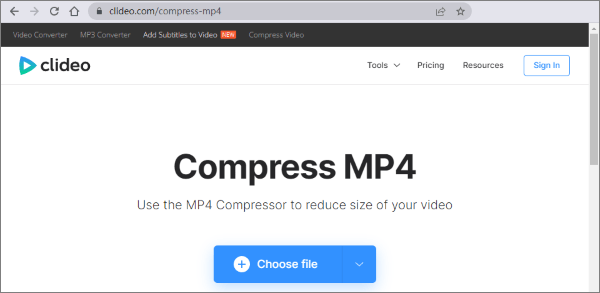
Du magst vielleicht:
Müheloses Reduzieren der Dateigröße: Das ultimative Tool zur Reduzierung der Dateigröße
So komprimieren Sie MP4 kostenlos online [9 online &; 1 offline]
Mit einem Upload-Limit von 1 GB für die Dateigröße ist FreeConvert einer der besten Online-iPhone-Videokompressoren. Wie bei Clideo ist es kostenlos, Videos zu komprimieren, vorausgesetzt, Sie haben eine stabile Verbindung.
Hier erfahren Sie, wie Sie FreeConvert verwenden, um ein Video auf dem iPhone zu komprimieren:
Schritt 1. Starten Sie den bevorzugten Webbrowser Ihres iPhones und greifen Sie auf die Webseite von FreeConvert zu.
Schritt 2. Klicken Sie auf Dateien auswählen , um die iPhone-Videos hochzuladen, die Sie komprimieren möchten.
Schritt 3. Nachdem Sie das Video hochgeladen haben, klicken Sie auf das Zahnradsymbol, um die Komprimierungseinstellung anzupassen. Klicken Sie auf Jetzt komprimieren. So reduzieren Sie die Dateigröße Ihres iPhone-Videos.

Wie bereits erwähnt, können Sie iOS-Geräte zwar keinen integrierten Videokompressor haben, aber Sie können Ihre Kameraeinstellungen verwenden, um die Dateigröße zu reduzieren, bevor Sie das Video erstellen. Wie konfiguriere ich mein iPhone, um die Größe von Videodateien zu reduzieren?? Hier sind die Schritte zum Reduzieren der Videodateigröße auf dem iPhone:
Schritt 1. Öffnen Sie die App " Einstellungen " und gehen Sie dann zu "Kamera". Klicken Sie auf Video aufnehmen.
Schritt 2. Wählen Sie eine Option aus, die Videogröße und Videoqualität ausbalanciert. Je niedriger die Einstellungen, desto kleiner ist die Größe der Videodatei.
Auf diese Weise wird jedes Video, das Sie in Zukunft aufnehmen, kleiner sein. Leider verringert diese Vorkomprimierungsmethode die Videoqualität.

Lesen Sie auch:
So komprimieren Sie Audiodateien wie ein Profi, ohne an Qualität zu verlieren
So reduzieren Sie die Größe von MP4-Dateien ohne Qualitätsverlust [7 einfache Möglichkeiten]
Wir haben jetzt gelernt, wie Sie die Größe von Videos auf dem iPhone reduzieren können. Aber was ist der beste Weg, um ein Video auf meinem iPhone zu komprimieren? Der App Store von Apple bietet mehrere iPhone-Videokomprimierungstools wie Media Converter und Video Compress. Während diese iPhone-Videokompressoren gut funktionieren, sollten Sie sich für ein umfassenderes Tool entscheiden, z. B. Video Converter Ultimate.
Video Converter Ultimate ist ein spezielles Video- und Audiokomprimierungstool mit anderen Funktionen wie Bearbeitung, Konvertierung usw. Mit Video Converter Ultimate können Sie Ihre iPhone-Videos kostenlos, in großen Mengen und ohne Verlust der Dateiqualität komprimieren. Laden Sie Video Converter Ultimate herunter, um die Größe von iPhone-Videodateien wie ein Profi zu reduzieren.
Verwandte Artikel:
Top 9 der besten und kostenlosen Videokompressor-Tools, die Sie NIEMALS verpassen sollten
Optimieren Sie Videos: Entdecken Sie die ultimativen Online-Tools für Videokompressoren
6 effektive Techniken, um die Videogröße zu reduzieren, ohne die Qualität zu beeinträchtigen
Top 5 der besten Dateikomprimierungslösungen [Video-/Audiokompressor enthalten]
[Aktualisiert] Entdecken Sie die beste Discord-Videokomprimierungssoftware
Top 10 Audiokompressoren zum Komprimieren von Audio ohne Qualitätsverlust